Window安装Tomcat
1 下载并准备
首先,我们需要到官网下载Tomcat。
点击这里也可以本地下载:下载apache-tomcat-8.5.51-windows-x64.zip
将Tomcat下载Windows的zip文件下载到本地:
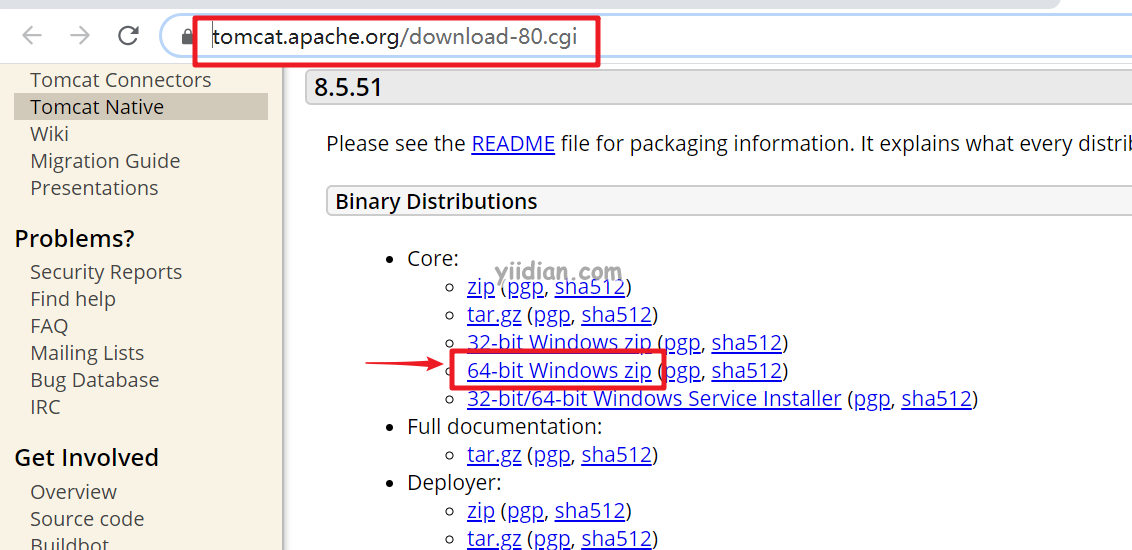
接下来,我们将下载的zip文件解压出来,如下:
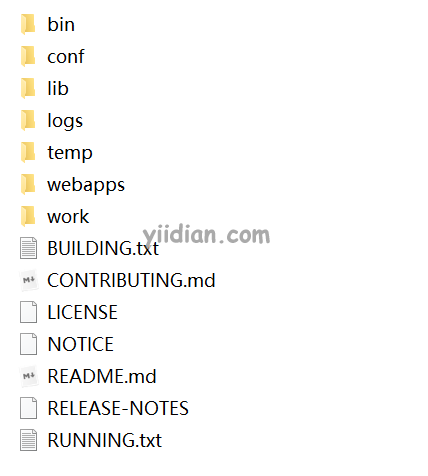
2 安装
打开Windows终端,然后进入Tomcat的bin目录中:
D:\soft\tomcats\apache-tomcat-8.5.51\bin>
使用以下命令安装服务:
D:\soft\tomcats\apache-tomcat-8.5.51\bin>service install
输出应类似于以下内容:
Installing the service 'Tomcat8' ...
Using CATALINA_HOME: "D:\soft\tomcats\apache-tomcat-8.5.51"
Using CATALINA_BASE: "D:\soft\tomcats\apache-tomcat-8.5.51"
Using JAVA_HOME: "C:\Program Files\Java\jdk1.8.0_31"
Using JRE_HOME: "C:\Program Files\Java\jdk1.8.0_31\jre"
Using JVM: "C:\Program Files\Java\jdk1.8.0_31\jre\bin\server\jvm.dll"
The service 'Tomcat8' has been installed.
3 启动Tomcat服务
使用以下命令启动服务:
D:\soft\tomcats\apache-tomcat-8.5.51\bin>sc start Tomct8
控制台输出如下:
SERVICE_NAME: Tomcat8
TYPE : 10 WIN32_OWN_PROCESS
STATE : 2 START_PENDING
(NOT_STOPPABLE, NOT_PAUSABLE, IGNORES_SHUTDOWN)
WIN32_EXIT_CODE : 0 (0x0)
SERVICE_EXIT_CODE : 0 (0x0)
CHECKPOINT : 0x0
WAIT_HINT : 0x7d0
PID : 18232
FLAGS :
注意:如果提示以下内容,则需要以管理员身份启动命令行。
[SC] StartService: OpenService 失败 1060:
指定的服务未安装。
4 访问测试
打开浏览器,输入以下URL:
http://localhost:8080
看到以下欢迎界面,代表启动成功:
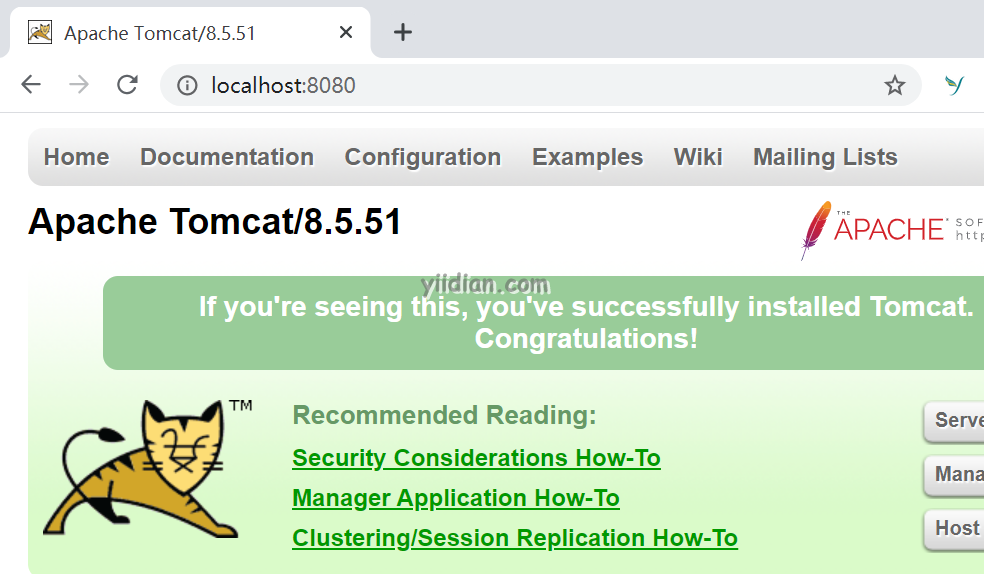
热门文章
优秀文章


